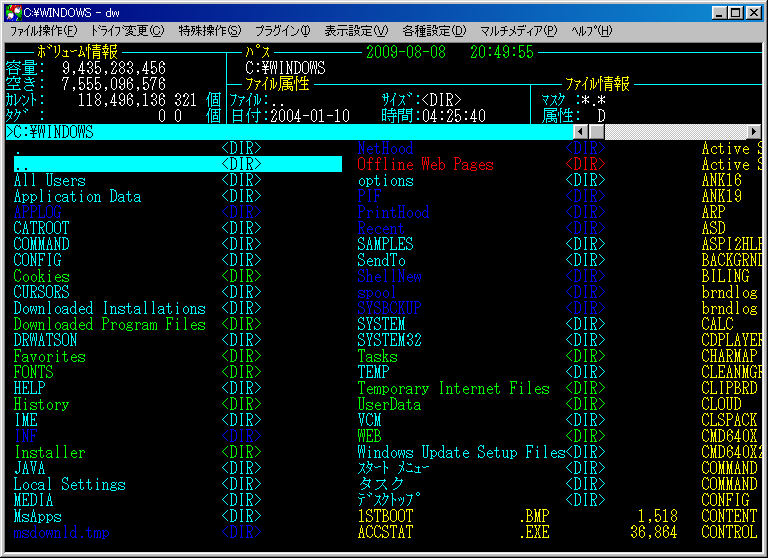
| 画面説明 |
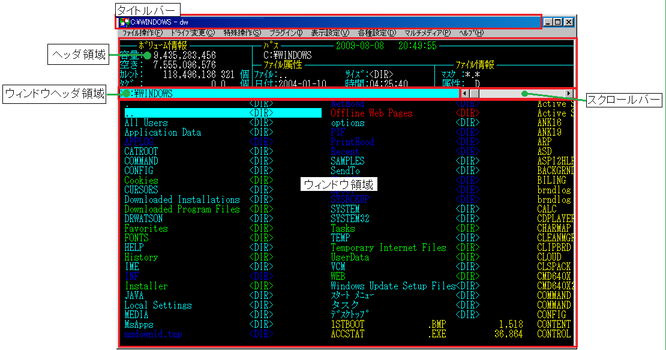
| タイトルバー | アクティブなウィンドウのモードにしたがって、下記の表示をします。
| ||||||||||||||||||||||||||||||||||||||||||||||||||||
| ヘッダ領域 |
表示する項目はメニュー:表示設定(V)→ファイラーヘッダ設定で変更可能です。 ■ボリューム情報
"ボリューム情報"に、ディスクのボリュームラベルを表示するには、"ヘッダータイトル部にVolume名を表示"有効で表示します。 ■パス/ファイル名
■ファイル属性
■ファイル属性
■ドライブ選択 ドライブリストを表示し、クリックしたドライブに移動します。 "ヘッダにドライブリスト表示"有効で表示します。 ■バッテリ残量 AC電源がつながっているときには"AC電源"と表示します。 バッテリ動作時にはバッテリ残量を表示します。 "バッテリ残量を表示"有効で表示します。 | ||||||||||||||||||||||||||||||||||||||||||||||||||||
| スクロールバー | 画面のスクロールを行います。 メニュー:表示設定→Filer設定で指定するモードでスクロールバーを非表示にすることが可能です。 | ||||||||||||||||||||||||||||||||||||||||||||||||||||
| ウィンドウヘッダ領域 | 下記を参照のこと。 ファイラーモード テキストビューアモード バイナリエディタモード 圧縮ファイルの表示モード | ||||||||||||||||||||||||||||||||||||||||||||||||||||
| ウィンドウ領域 | 下記を参照のこと。 ファイラーモード テキストビューアモード バイナリエディタモード 圧縮ファイルの表示ード |
| モード毎の画面イメージ |
| ファイラーモード(横分割) |
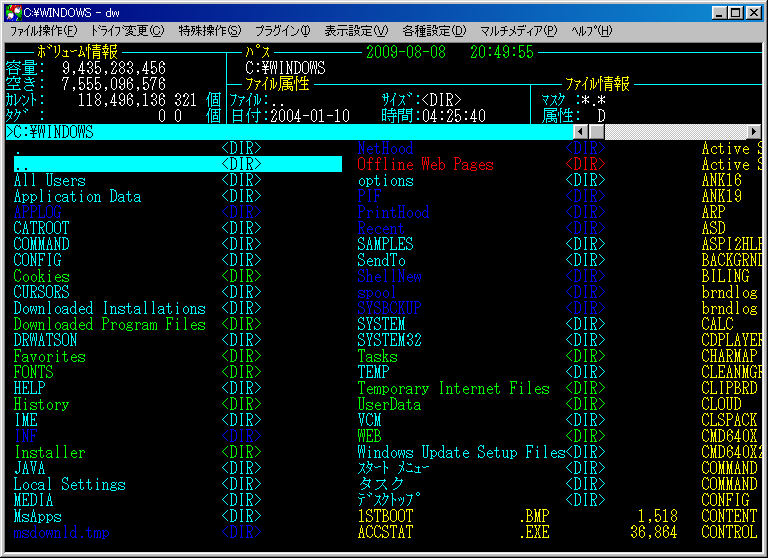
| ファイラーモード(横分割/2画面) |
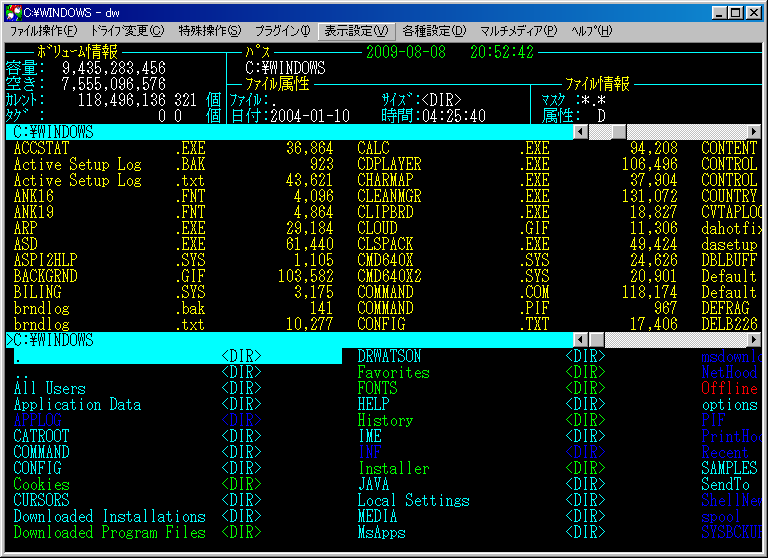
| ファイラーモード(縦分割) |
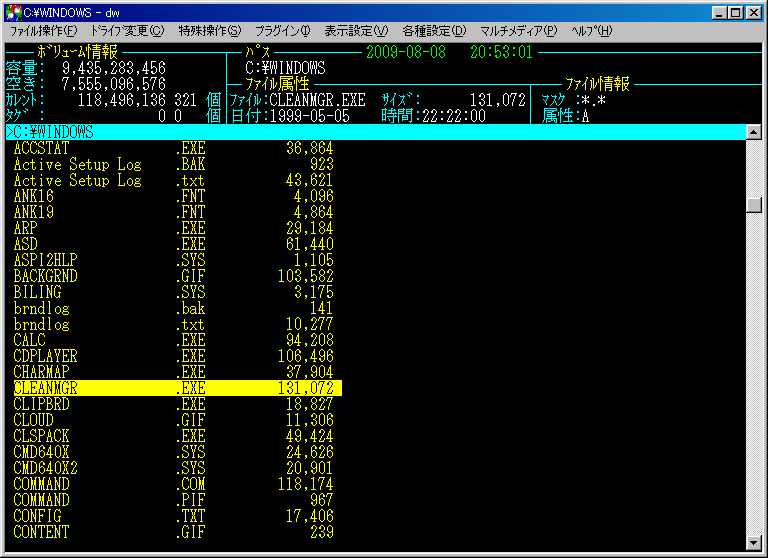
| ファイラーモード(縦分割/2画面) |
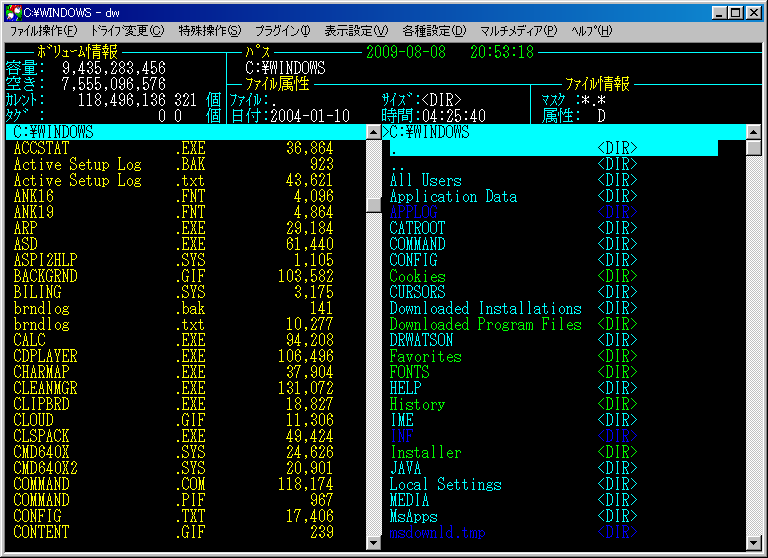
| ファイラーモード(画像プレビュー) |
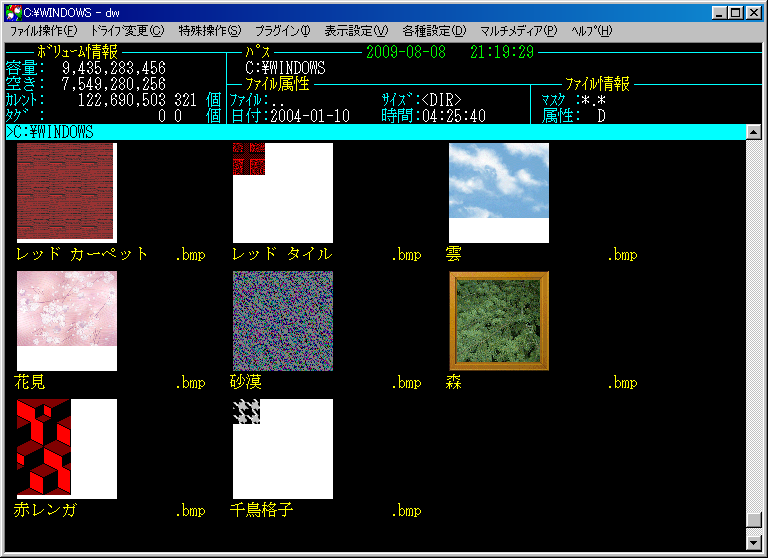
| ドライブリスト表示 |
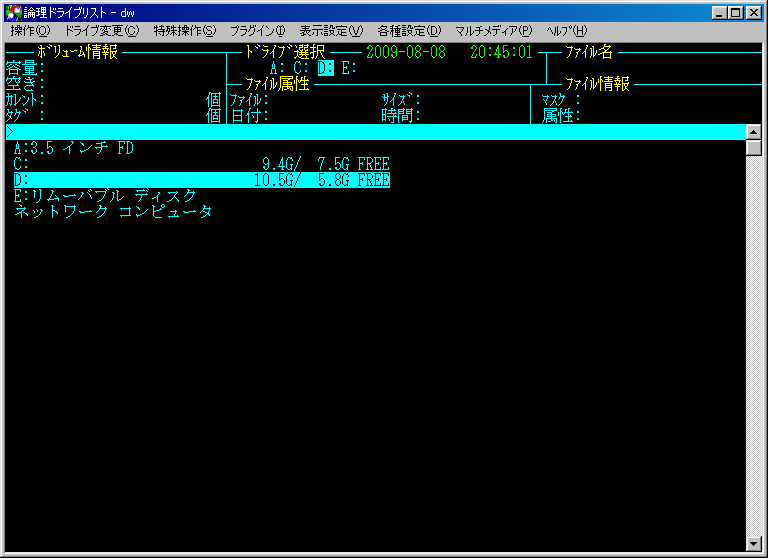
| ネットワークドライブリスト |
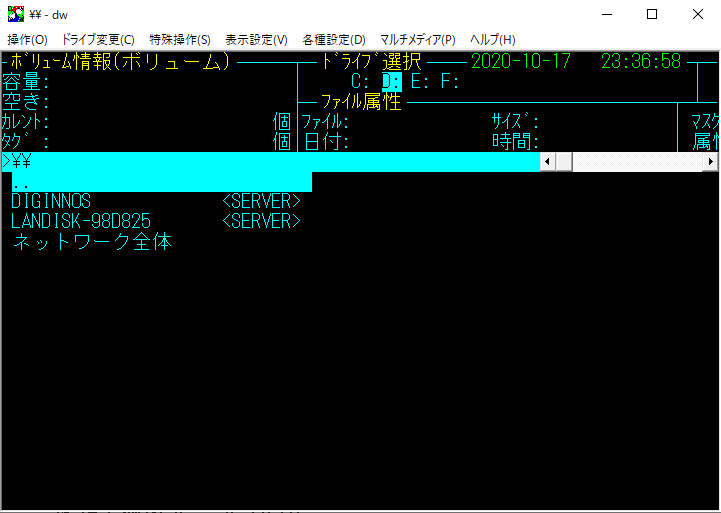
| ネットワーク全体 |

| テキストビューア |
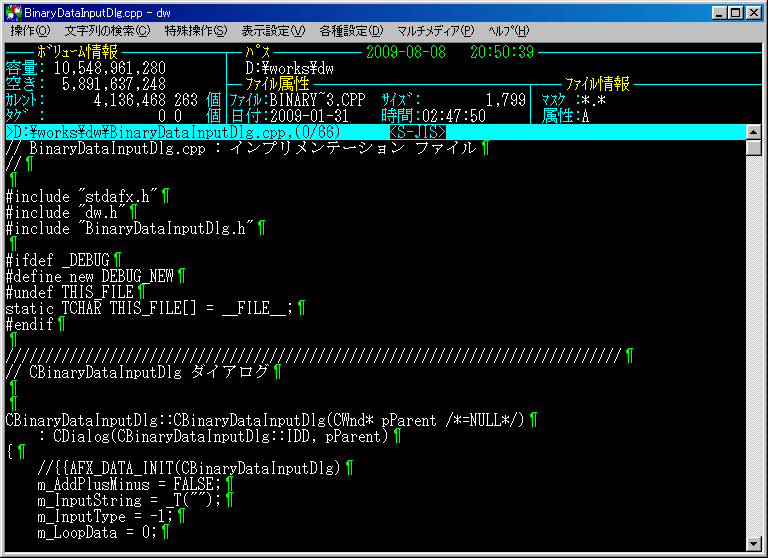
| テキストビューアモード(Binary表示) |
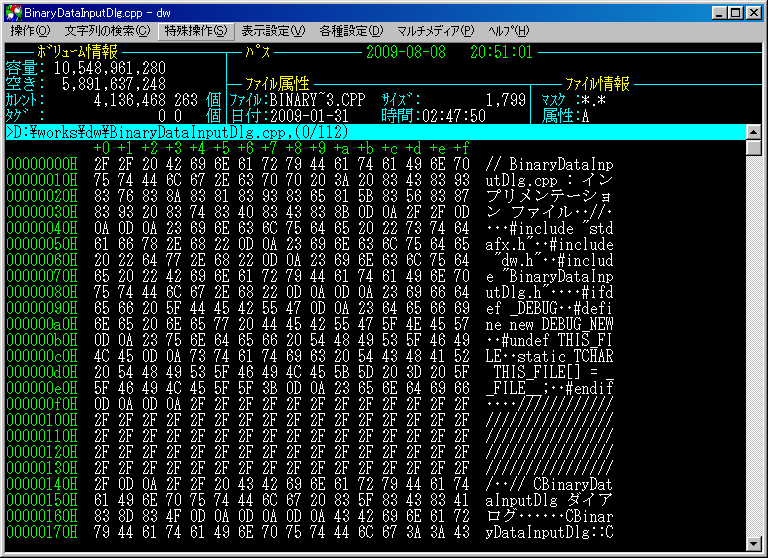
| Binary Editor |
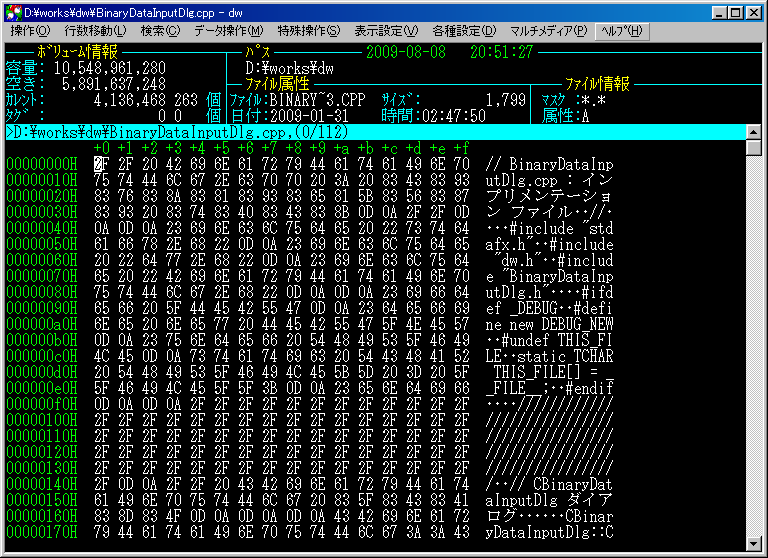
| 画像の表示 |
